Windows环境下Redis闪退解决方案
关于Win10环境下Redis闪退的原因分析
每次使用完Redis后,我们习惯性的动作是直接叉掉doc页面,这样导致的结果是Redis在后台继续运行,没有关闭,所以当再次打开的时候直接闪退,解决方案如下。
解决方案
第一步:通过命令行进入Redis目录
在这里,通过命令行进入Redis目录有两种方法,第一种:传统的Win+R进入;第二种:在目录位置打开powershell窗口,具体操作过程如下:
第一种:Win+R
- win+R 打开命令行
- cd至redis目录,例如 D:Redis>

第二种:powershell
- 进入Redis所在文件夹

- 在文件夹内的空白地方 shift+鼠标右键 ,选择“在此处打开Powershell窗口”
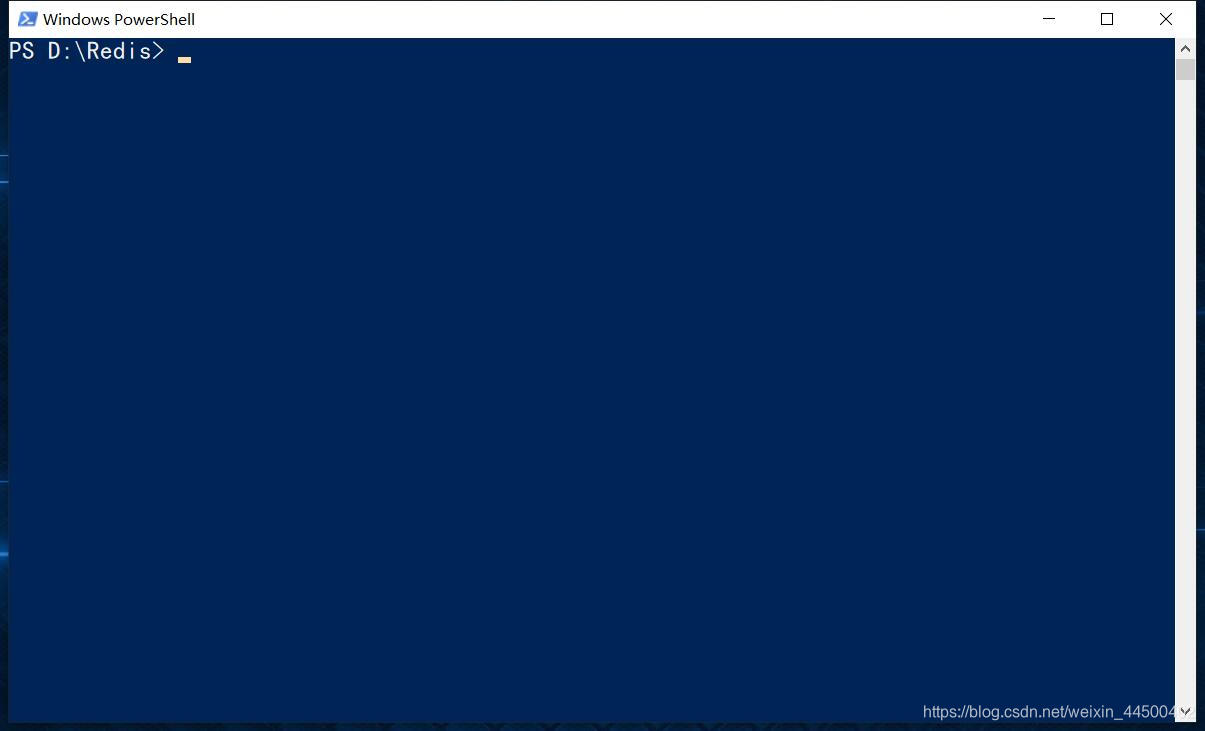
我们可以通过以上两种方法,非常方便的进入命令行,接下来我们进入正题。
第二步:排查错误(本文以powershell窗口为例)
- 输入 redis-server.exe redis.windows.conf
- 在这里可能会出现两种结果:
①、启动成功,问题解决。

②启动失败,仍报以下错误:
# Creating Server TCP listening socket 127.0.0.1:6379: bind: No error
我相信大多数做到这一步出现的是第二种结果,接下来,我们继续解决问题。
第三步:解决问题(本文以powershell窗口为例)
按顺序输入如下命令:
- redis-cli.exe
如果你为你本地的Redis设置过密码,继续执行以下命令即可;否则直接跳到命令3,继续执行。 - auth “your password”
- shutdown
- exit
- redis-server.exe redis.windows.conf
无密码版:

有密码版:

至此,问题得到解决,Redis重新启动成功。
注:忘记Redis密码解决方案
- 打开Redis目录下的redis.windows-service.conf文件

- 在代码里面找到requirepass,requirepass后面跟的就是你设置的密码。(大约在444行,或者通过ctrl+F 进行查找)
























 6416
6416











 被折叠的 条评论
为什么被折叠?
被折叠的 条评论
为什么被折叠?








